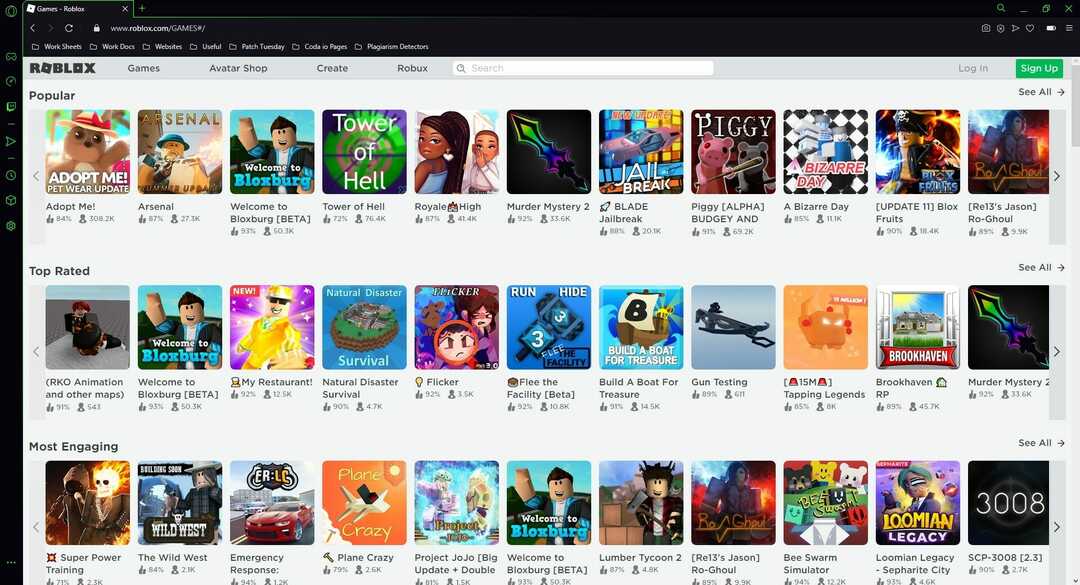- Roblox est un jeu en ligne multijoueur où les utilisateurs peuvent créer leurs propres jeux.
- Cet article examinera pourquoi votre navigateur peut ne pas être en mesure de prendre en charge Roblox.
- Pour en savoir plus sur les navigateurs, consultez notre page dédiée aux navigateurs.
- Les fans de Roblox et d'autres jeux devraient également consulter notre section dédiée aux jeux.
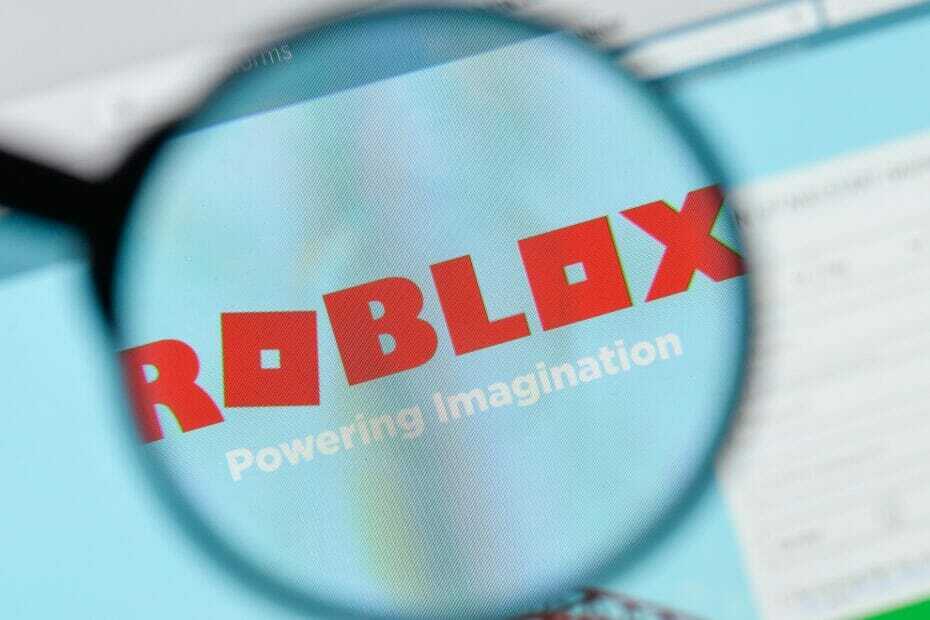
- Migration facile: utilisez l'assistant Opera pour transférer des données existantes, telles que des signets, des mots de passe, etc.
- Optimiser l'utilisation des ressources: votre mémoire RAM est utilisée plus efficacement que dans les autres navigateurs
- Confidentialité renforcée: VPN gratuit et illimité intégré
- Pas de publicité: le bloqueur de publicités intégré accélère le chargement des pages et protège contre l'exploration de données
- Convivial pour les jeux: Opera GX est le premier et le meilleur navigateur pour les jeux
- Télécharger Opéra
Si vous êtes un joueur ou si vous avez des amis à ce jeu, vous savez sûrement quoi Roblox est. Si vous ne le faites pas, Roblox est l'une des plus grandes plateformes de création de jeux dans le monde.
De temps en temps, certains les erreurs semblent apparaître. L'une de ces erreurs est Votre le navigateur n'est pas pris en charge lorsque vous essayez de jouer à un jeu Roblox dans votre navigateur sous Windows 10.
Pour savoir comment résoudre ce problème, consultez les étapes ci-dessous.
Pourquoi mon navigateur ne prend pas en charge Roblox ?
1. Utilisez un navigateur de jeu dédié
Étant donné que Roblox est un jeu à la base, il va sans dire qu'un navigateur de jeu serait plus que compatible avec celui-ci, et c'est là qu'Opera GX entre en jeu.
Ce navigateur Web se présente comme le premier navigateur de jeu, doté d'un look de pointe optimisé par Razer Chroma et de quelques outils de jeu qui le rendent idéal pendant les sessions de jeu intenses.
Ces outils incluent un limiteur de processeur, de RAM et de bande passante, donc même si vous exécutez les derniers jeux, vous pouvez toujours ouvrir quelques onglets de navigateur en arrière-plan.
Quant à l'exécution de Roblox, la version légère du navigateur le rendra plus rapide et meilleur, même sur les anciens PC.

Opéra GX
Exécutez tous vos jeux Roblox préférés dans le premier navigateur Web au monde pour les joueurs sans aucun problème de compatibilité.
Visitez le site Web
2. Corrections générales

- Redémarrez votre PC. Dans de nombreux cas, cela pourrait résoudre le problème plus rapidement qu'autre chose.
- Fermez et rouvrez votre navigateur. S'il y a un problème avec certains fichiers temporaires, il est préférable de redémarrer votre navigateur.
- Déconnectez et reconnectez votre Internet.
3. Mettez à jour votre navigateur
- Nous utiliserons Google Chrome mais vous pouvez suivre des étapes similaires pour d'autres navigateurs.
- Clique sur le menu à 3 points dans Chrome.
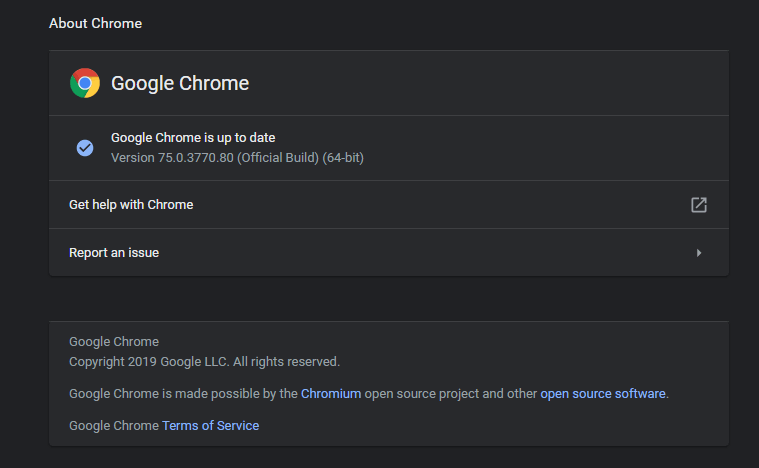
- Sélectionner Aider et alors À propos de Google Chrome.
Vous cherchez le meilleur navigateur pour jouer à Roblox? Voici les meilleures options que vous avez.
4. Réinitialiser les paramètres de votre navigateur
- Ouvert Paramètres Chrome.

- Faites défiler vers le bas et cliquez sur Avancée.
- Faites défiler tout en bas et en dessous Réinitialiser et nettoyer, cliquer sur Restaurer les paramètres à leurs valeurs par défaut d'origine.
- Validez en cliquant sur le Réinitialiser les options bouton.
5. Effacer les fichiers temporaires
- Ouvert Paramètres Chrome.

- Faites défiler vers le bas et cliquez sur Avancée.
- Cliquez maintenant sur Effacer les données de navigation.
- S'assurer Cookies et autres données du site et Images et fichiers mis en cache sont sélectionnés en cliquant sur leurs cases à cocher.

- Cliquez sur le bouton Effacer.
- Attendez la fin du processus, puis essayez à nouveau de lancer le jeu.
6. Désactiver le pare-feu
- Dans le champ de recherche Windows, tapez Panneau de commande et frappe Entrer.

- Sélectionner Système et sécurité > alors Pare-feu Windows Defender.

- Dans le panneau de gauche, sélectionnez Activer ou désactiver le pare-feu Windows Defender.
- Cliquez maintenant sur la coche devant Désactivez le pare-feu Windows (non recommandé).

- Cliquez sur d'accord.
Après avoir suivi toutes les étapes correctement, Roblox devrait fonctionner sans aucun problème et vous pourrez à nouveau profiter de vos jeux préférés.
Si vous connaissez une autre méthode pour résoudre le problème ou si vous avez d'autres questions, laissez-les dans la section commentaires ci-dessous.
C'est pourquoi vous devez d'abord télécharger Roblox sur votre PC afin de pouvoir jouer sur un navigateur.
- Combien de temps Roblox sera-t-il indisponible ?
Les travaux de maintenance de Roblox arrêtent généralement la plate-forme pendant 60 minutes maximum.
Donc, si vous ne pouvez pas jouer à Roblox en raison de travaux de maintenance programmés, attendez-vous à ce que le jeu soit opérationnel dans une heure.
- Pouvez-vous toujours jouer en tant qu'invité dans Roblox ?
Vous pouvez jouer à Roblox en tant qu'invité, mais le nombre de parties d'essai est limité à 20.
Si vous souhaitez continuer à jouer et accéder à toutes les fonctionnalités du jeu, vous devez créer un compte sur Roblox et télécharger le jeu sur votre ordinateur.
 Vous avez toujours des problèmes ?Corrigez-les avec cet outil :
Vous avez toujours des problèmes ?Corrigez-les avec cet outil :
- Téléchargez cet outil de réparation de PC noté Excellent sur TrustPilot.com (le téléchargement commence sur cette page).
- Cliquez sur Lancer l'analyse pour trouver des problèmes Windows qui pourraient causer des problèmes de PC.
- Cliquez sur Tout réparer pour résoudre les problèmes avec les technologies brevetées (Réduction exclusive pour nos lecteurs).
Restoro a été téléchargé par 0 lecteurs ce mois-ci.
Questions fréquemment posées
Vous pouvez jouer à Roblox sur un navigateur, mais vous devez d'abord le télécharger sur votre ordinateur, sinon cela ne fonctionnera pas. Les fichiers du jeu sont stockés sur votre ordinateur et cela comprend les captures d'écran, les sauvegardes de jeu et les séquences de jeu.
C'est pourquoi vous devez d'abord télécharger Roblox sur votre PC afin de pouvoir jouer sur un navigateur.
Les travaux de maintenance de Roblox arrêtent généralement la plate-forme pendant 60 minutes maximum.
Donc, si vous ne pouvez pas jouer à Roblox en raison de travaux de maintenance programmés, attendez-vous à ce que le jeu soit opérationnel dans une heure.
Vous pouvez jouer à Roblox en tant qu'invité, mais le nombre de parties d'essai est limité à 20.
Si vous souhaitez continuer à jouer et accéder à toutes les fonctionnalités du jeu, vous devez créer un compte sur Roblox et télécharger le jeu sur votre ordinateur.